Эти раздражающие iPhone Live Photos на самом деле делают довольно крутые видео
Когда функция Apple Live Photos появилась с iOS 9 на iPhone 6s, на минуту они стали забавными. Как гибрид фото-видео, Live Photos захватывает неподвижное изображение плюс полторы секунды видео до и после нажатия затвора со звуком.
Они так и не прижились — в основном потому, что «живая» часть обычно просто записывает несколько бесполезных секунд ничего. Но иногда вы снимаете что-то прекрасное, о чем даже не подозревали, и хотите поделиться этим с друзьями. Однако, если у вас нет Mac, iPhone или iPad, вы не сможете просмотреть движущуюся часть изображения. Зрители на других платформах пропускают специальную функцию видео «до и после» и вместо этого видят только статическое изображение. Но на самом деле есть простой способ поделиться им.
Во-первых, убедитесь, что вы действительно снимаете Live Photo, включив эту функцию в приложении «Камера». На вашем iPhone (или iPad) запустите приложение «Камера» и коснитесь значка «яблочко» в правом верхнем углу экрана. Положение «Выкл.» представляет собой белое круглое изображение «яблочка» с перечеркнутой линией, а положение «Вкл.» удаляет линию. Нажатие на яблочко отправляет быстрое предупреждение, которое читает Жить в желтом или жить вне в белом.
На iPhone 11 или более поздних моделях вы можете включать и выключать Live Photos с помощью панели управления камерой, и в этом случае яблочко вверху будет желтым, а не белым. Live Photos включены по умолчанию, но вы можете выбрать, когда использовать эту функцию, включив Сохранить настройки в Настройки > Камеракоторый учитывает последний выбранный вами параметр.
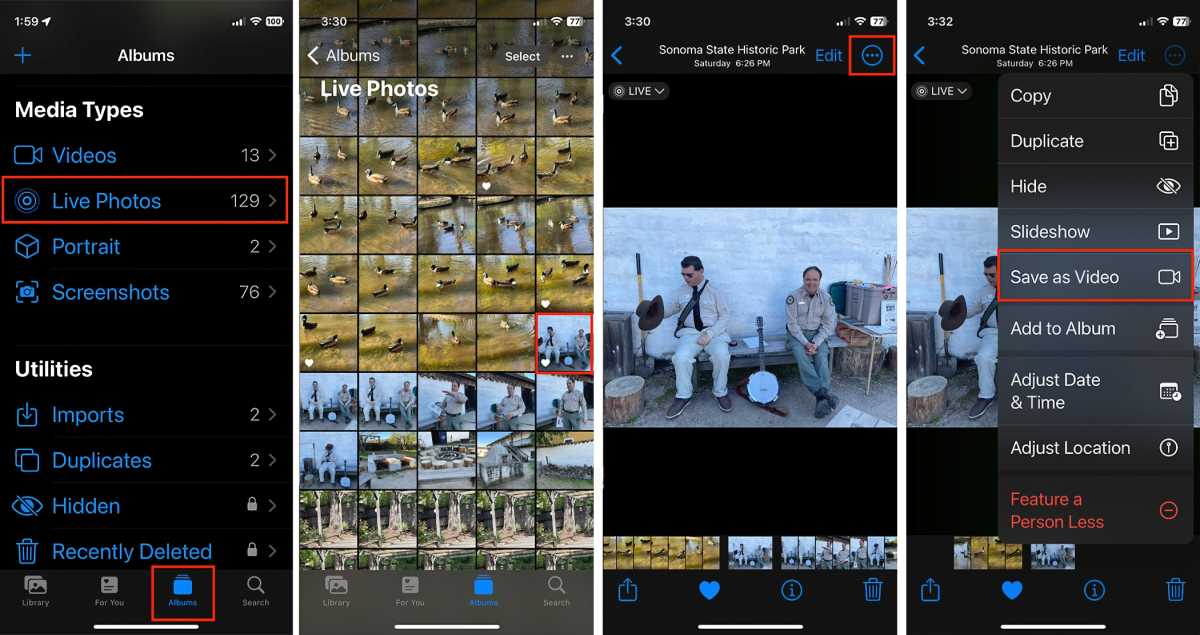
Литейный завод
После того, как вы сделали снимок, вы можете сделать его общедоступным, превратив его в видео. Зайдите в приложение «Фотографии» и в разделе «Альбомы» выберите Типы носителей а затем нажмите Живые фотографии. Выберите фотографию, которой хотите поделиться. В правом верхнем углу коснитесь трехточия Более кнопку и в появившемся меню выберите Сохранить как видео. Вот и все.
Чтобы найти новое видео, вернитесь к Альбомы и выбрать Недавние. Ваше видео появится последней записью в Фотопленке. Оттуда вы можете обрезать или редактировать его, как и любое другое видео, или сразу же поделиться им как есть.
Вы также можете использовать Live Photo со специальными эффектами, такими как Loop и Bounce, которые больше похожи на GIF, либо постоянно повторяют Live Photo в цикле, либо воспроизводят видео в постоянном прямом и обратном движении. Для этого коснитесь Жить стрелка слева над фото. Выпадающее меню позволяет выбрать нужный эффект. После создания вы можете поделиться видео через обычные каналы: электронная почта, текст, социальные сети, веб-сайт, что угодно.
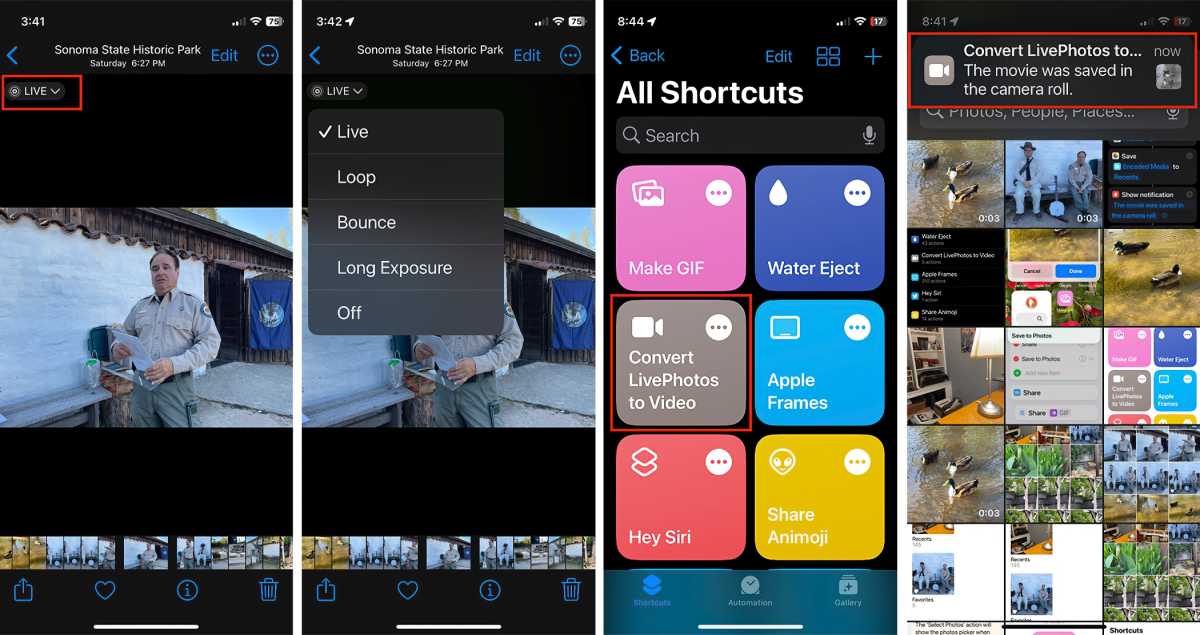
На двух скриншотах слева показано, как использовать эффекты Live Photo. Двое справа показывают ярлык Live Photo для приложения «Ярлыки».
Литейный завод
Если вам нравится приложение «Ярлыки» (которое было интегрировано в iOS 13), вы можете добиться того же результата с помощью ярлыка «Преобразовать LivePhotos в видео», расположенного в галерее ярлыков. Если у вас его еще нет, вы можете найти его, чтобы добавить в свою коллекцию. Найдя ярлык, коснитесь его и перейдите к живому фото, которое хотите преобразовать, а затем коснитесь его. Ярлык выполняет свою процедуру, а затем отправляет уведомление о том, что ваше новое видео находится в Фотопленке.
Today I Learned — это колонка Macworld, в которой освещаются менее известные, но полезные советы и рекомендации для пользователей Apple. Если у вас есть идеи для будущих колонок, отправьте электронное письмо по адресу michael_simon@idg.com.